Введение
Эффективное управление файлами в Windows является важным как для повседневных пользователей, так и для профессионалов. Способ, которым мы управляем файлами, может существенно повлиять на продуктивность и организацию данных. Одной из распространенных проблем, с которой сталкиваются пользователи, является стандартное действие Windows по перемещению файлов при перетаскивании внутри одного диска и копирование при переносе между разными дисками. Эта автоматическая функция направлена на упрощение управления файлами, но иногда может приводить к непреднамеренным результатам, таким как случайное перемещение или дублирование файлов. Понимание того, как сделать копирование стандартным действием, может обеспечить лучшую организацию данных и предотвратить нежелательную потерю данных. В этом руководстве рассмотрены различные подходы к изменению стандартных действий, улучшению практики управления файлами и решению распространенных проблем.
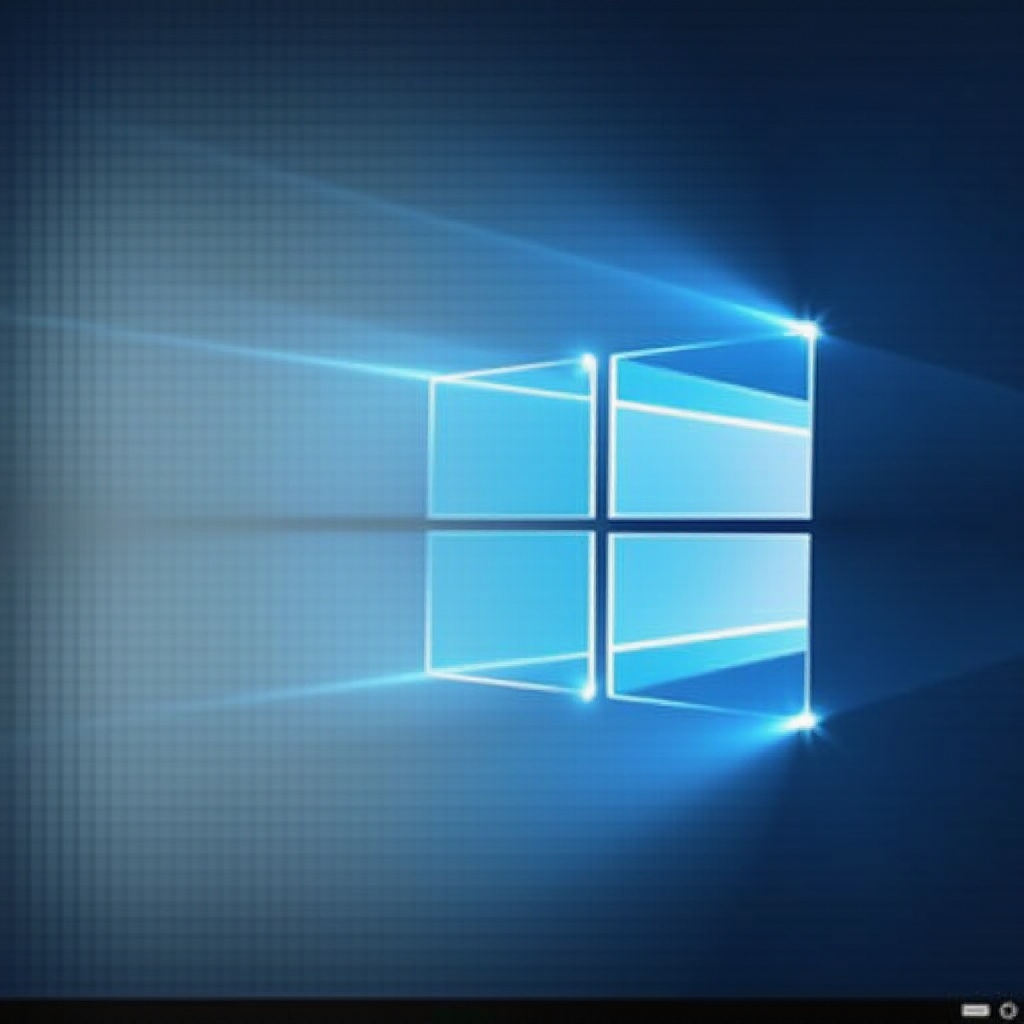
Понимание стандартного поведения Windows
Операционные системы Windows запрограммированы с настройками по умолчанию для действий по управлению файлами, чтобы упростить пользовательский опыт. Когда файлы перетаскиваются из одной папки в другую на одном диске, перемещение является стандартным действием. В то время как копирование — это стандартное поведение при работе с разными дисками. Хотя эта настройка подходит для многих, она может не всегда соответствовать конкретным потребностям, особенно в средах с общими устройствами или значительными перемещениями файлов. Признание этих стандартных действий может помочь избежать непреднамеренных сдвигов файлов, которые могут нарушить рабочие процессы или привести к ненужному использованию памяти.
Методы изменения стандартных действий копирования/перемещения
Использование горячих клавиш
Горячие клавиши предоставляют удобный способ изменить стандартные действия при передаче файлов. Удерживая клавишу ‘Ctrl’ во время операции перетаскивания, Windows получает указание скопировать файл, что визуально отображается значком ‘+’. Напротив, удерживая клавишу ‘Shift’, вы гарантируете, что файл будет перемещен. Эти комбинации клавиш практичны для временных нужд без необходимости вносить постоянные изменения в систему.
Редактирование реестра для персональных настроек
Для более долговременного решения изменение реестра Windows может позволить пользователям модифицировать стандартные поведения. Доступ к редактору реестра осуществляется через ‘regedit’ в строке поиска, и переходит в ‘HKEY_CLASSES_ROOT*\shellex\ContextMenuHandlers’. Изменяйте соответствующие записи здесь, но будьте осторожны — неправильное редактирование реестра может нарушить стабильность системы. Эти изменения позволяют пользователям настраивать стандартные действия, соответствующие их личным или профессиональным требованиям.
Решения с использованием стороннего программного обеспечения
Множество сторонних приложений предлагают усовершенствованные функции управления файлами, позволяя настраивать стандартные действия для копирования или перемещения файлов. Инструменты, такие как TeraCopy и Total Commander, предлагают удобные интерфейсы для автоматизации действий по передаче файлов. Эти программы могут повысить контроль, увеличить скорость передачи и иногда добавить дополнительные функции, которых не хватает стандартным операциям Windows.

Оптимизация управления файлами для эффективности
Для повышения эффективности оптимизация детализированных рабочих процессов с файлами необходима. Систематическое управление файлами упрощает извлечение данных и помогает в разделении важных файлов от избыточных для архивирования или удаления.
Организация файлов и папок
Установка логически структурированной системы организации файлов может сократить время, затрачиваемое на поиски необходимых файлов. Создавайте отдельные папки для разных проектов или целей и последовательно называйте файлы в описательной манере. Регулярно планируемые сеансы очистки помогают управлять разрастанием данных, обеспечивая эффективность и чистоту вашей системы.
Советы по резервному копированию и безопасности данных
Сильная стратегия резервного копирования является ключом к защите данных. Используйте встроенный инструмент «История файлов» в Windows или рассмотрите сторонние решения для резервного копирования, которые могут автоматизировать регулярные резервные копии. Использование облачных сервисов, таких как OneDrive или Google Drive, не только обеспечивает внестационарную безопасность данных, но и защищает от сбоев оборудования и случайных удалений, сохраняя ваши важные данные в безопасности.
Инструменты для продвинутого управления файлами
Помимо базовой работы с файлами, несколько инструментов предлагают расширенные функции, такие как пакетное переименование, обнаружение дубликатов файлов и утилиты синхронизации. Эти функции могут значительно упростить задачи по управлению файлами. Приложения, такие как SyncBack или Beyond Compare, предоставляют комплексные решения для сравнения файлов, облегчающие управление большими объемами данных.
Устранение распространенных проблем с передачей файлов
Несмотря на оптимизированные настройки, проблемы с передачей файлов все же могут возникнуть. Понимание обычных проблем и их решений может предотвратить разочарование и сэкономить время.
Решение проблем с низкой скоростью передачи
Скорость передачи может снижаться из-за фрагментированных дисков, проблем с сетью или устаревших драйверов. Использование твердотельного накопителя (SSD) или регулярная дефрагментация жесткого диска может значительно улучшить скорость. Обновление всех драйверов необходимо, а для сетевых передач убедитесь, что вы подключены к стабильной и высокоскоростной сети.
Решение проблем с разрешениями и доступом
Ошибки доступа часто возникают из-за неправильной настройки разрешений. Откройте свойства файлов или папок, чтобы изменить настройки общего доступа и безопасности. В ситуациях с сильными ограничениями на разрешения привлекайте системных администраторов или извлекайте доступные версии из резервных копий, чтобы плавно разрешить проблемы, связанные с доступом.
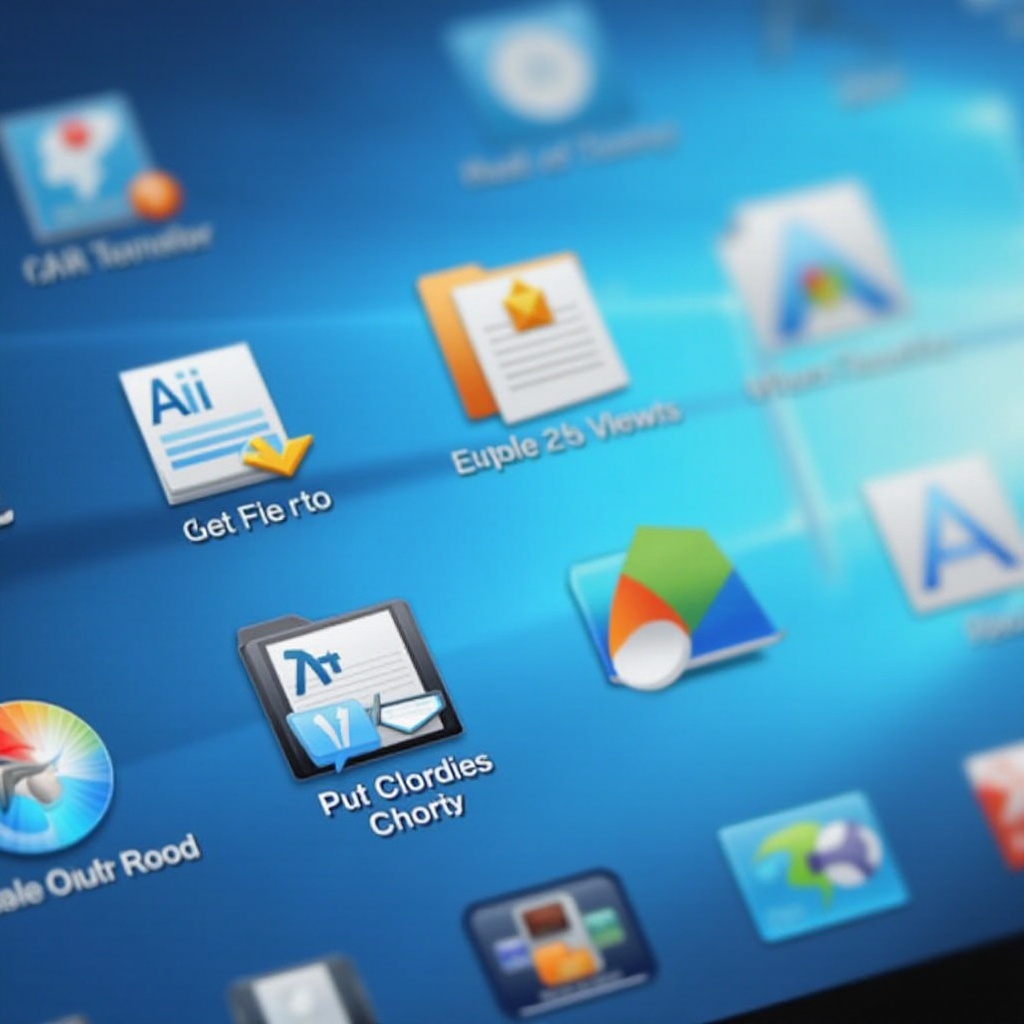
Заключение
Освоение управления файлами в Windows может значительно повысить продуктивность. Независимо от того, используете ли вы горячие клавиши, модификации реестра или надежные программные решения, установка стандартного действия копирования минимизирует риски и максимизирует эффективность. Сочетайте эти стратегии с надлежащей организацией файлов и знанием техник устранения неполадок, чтобы обеспечить бесшовный опыт обработки данных, эффективно снижая риски, связанные с неправильным управлением файлами или их потерей.
Часто задаваемые вопросы
Как установить Windows так, чтобы всегда копировать, а не перемещать по умолчанию?
Используйте ‘Ctrl’ при перетаскивании для временного копирования или измените настройки реестра для постоянного изменения. Также доступны сторонние инструменты для более точного контроля.
Какие лучшие сторонние инструменты для управления передачей файлов в Windows?
TeraCopy и Total Commander настоятельно рекомендуются для повышения скорости передачи файлов и обеспечения расширенного контроля над действиями по копированию и перемещению.
Почему мои передачи файлов такие медленные и как это исправить?
Медленные передачи могут быть результатом фрагментации диска, проблем с сетью или устаревших драйверов. Регулярная дефрагментация и актуальные драйверы могут решить эту проблему.
